모바일 앱: 대시보드에서 팀 관리하기
대시보드를 통해 팀원의 생산성에 대한 개요를 확인하세요.
모바일의 지블 대시보드는 팀을 쉽게 관리할 수 있는 방법을 제공하며, 일, 주 또는 월 단위로 팀원의 추적된 근무 시간, 현재 출근 또는 퇴근한 사람 등을 실시간으로 확인할 수 있습니다.
다른 데이터 보기에 대한 자세한 내용은 다음 문서를 참조하세요. 작업표 작동 방식 또는 추적된 시간 보고서로 추적된 시간 보고서로 시간을 분석하는 방법.
이 문서에서 다룹니다:
대시보드 개요
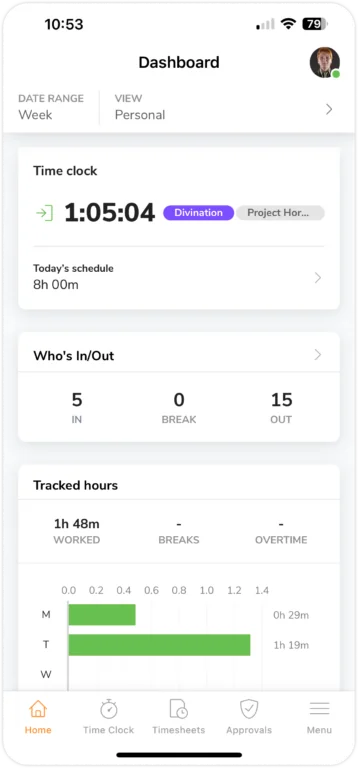
대시보드에는 주로 다음이 포함됩니다:
- 대시보드 데이터 필터 – 에서 날짜 범위, 보기 및 필터를 구성할 수 있습니다.
- 출퇴근 시간 – 이 섹션에는 사용자의 출퇴근 시간을 표시하여 출퇴근 중인지, 휴식 중인지, 퇴근 중인지를 알려주는 사용자의 출퇴근 시계의 현재 상태가 표시됩니다.
- 사용자의 근무 일정 – 시간 시계 아래에 있는 이 섹션에는 사용자의 예정된 근무 시간이 간략하게 설명되어 있습니다.
- 누가 출근/퇴근 중 위젯 – 는 현재 어떤 팀원이 출퇴근 중인지 실시간으로 확인할 수 있는 위젯입니다.
- 추적된 시간 – 이 섹션에는 하루 또는 일주일 동안 팀의 총 추적된 시간이 요약되어 있습니다.
- 다가오는 공휴일 – 에는 예정된 공휴일 날짜가 표시됩니다.
- 이메일 인증 및 보류 중인 초대이 섹션에는 아직 수락하지 않은 잠재적 팀원에게 보낸 보류 중인 초대가 표시되거나 사용자의 이메일 인증 상태가 표시됩니다.
대시보드는 사용자의 역할에 따라 달라질 수 있습니다. 일반 멤버는 자신의 근무 시간만 볼 수 있지만 소유자, 관리자 및 관리자는 전체 조직을 볼 수 있습니다.
대시보드 차트/위젯
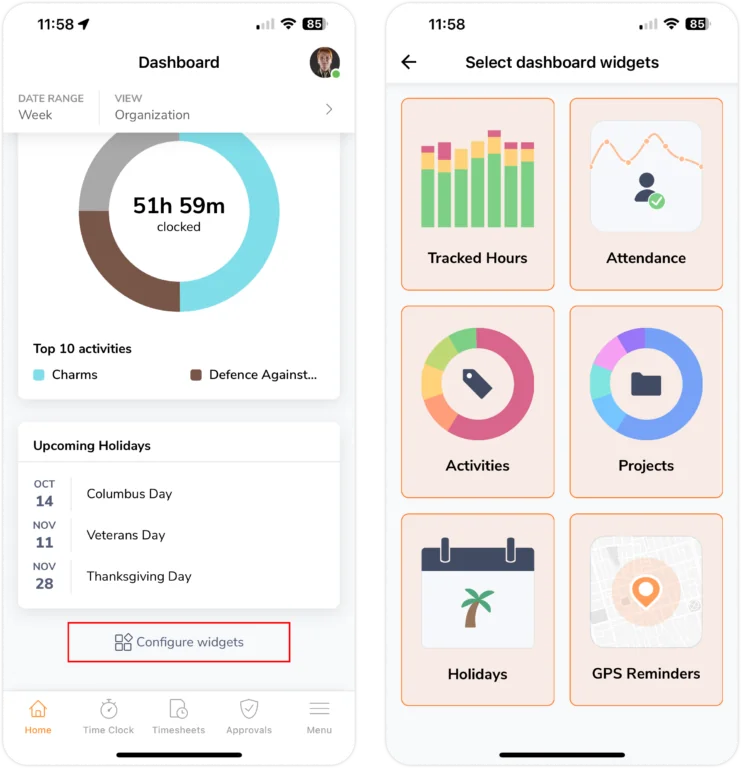
필요에 따라 위젯을 활성화 또는 비활성화하여 대시보드를 원하는 대로 맞춤 설정할 수 있습니다.
이렇게 하려면 위젯 구성 을 탭하면 됩니다.
추적된 시간
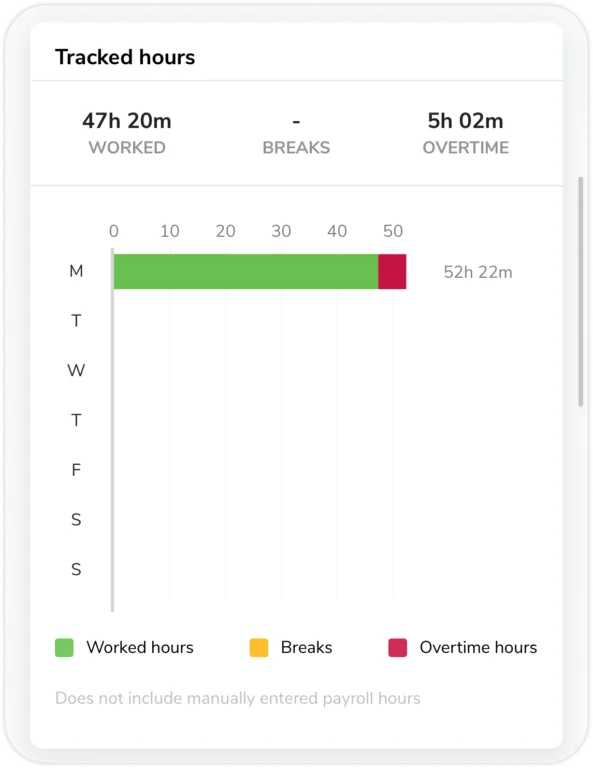
이 막대 그래프는 다음을 보여줍니다. 추적된 시간을 나타내며, 수동으로 입력한 급여 시간은 제외되지만 수동으로 입력한 시간은 포함됩니다.
근무일 동안 추적되는 시간을 근무 시간이라고 합니다. 근무 시간은 작업 일정 설정 여부에 따라 연장 근무 시간이 계산되는 방식이 결정되며, 추적된 근무 시간이 예정된 근무 시간을 초과하는 경우 연장 근무로 간주됩니다. 연장 근무를 설정하지 않은 경우 기록된 시간은 정규 근무 시간으로 간주됩니다.
휴식 시간은 사용자가 휴식을 취한 시간입니다.
자세히 알아보기 추적된 시간과 급여 시간의 차이.
활동
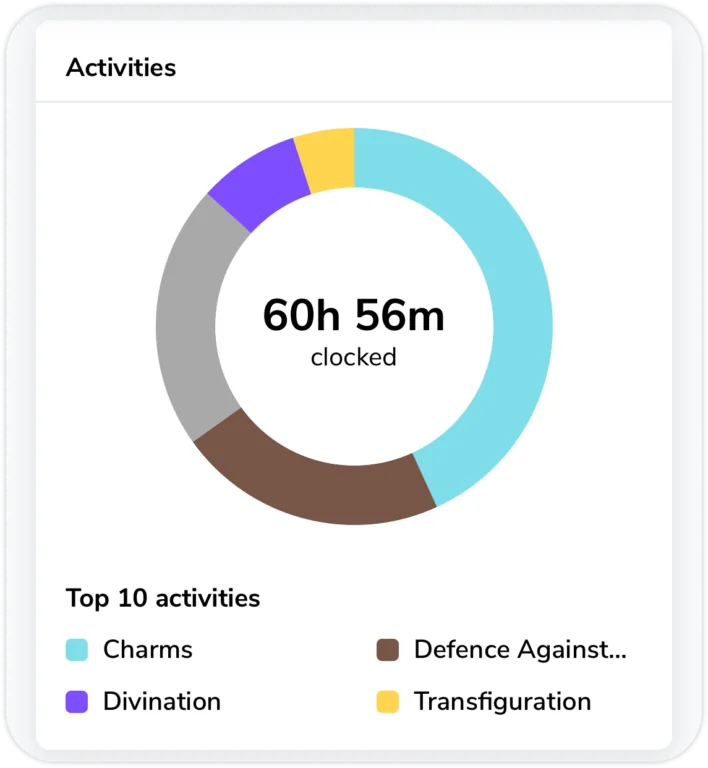
여기에서 팀의 상위 10개 활동을 확인할 수 있습니다. 차트의 각 부분을 탭하면 각 활동에 대해 기록된 시간을 볼 수 있습니다.
활동을 구성하려면 활동 설정 페이지로 이동합니다. 자세한 내용은 다음에 대한 도움말 문서를 참조하세요. 활동 설정.
프로젝트
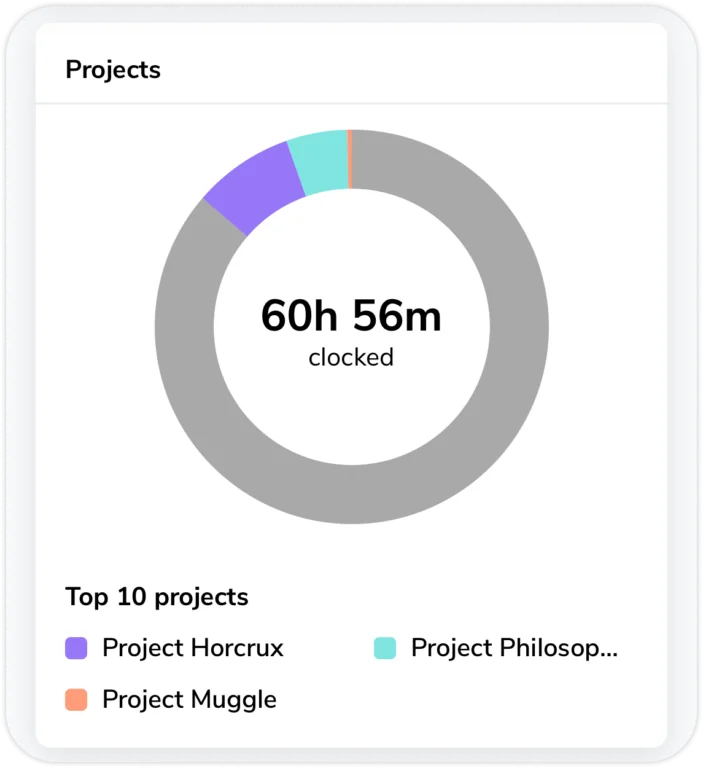
팀에서 추적한 상위 10개 프로젝트와 각 프로젝트에 소요된 총 시간이 여기에 표시됩니다. 각 프로젝트에 기록된 시간을 보려면 차트에서 각 세그먼트를 탭하세요.
자세히 알아보기 프로젝트 설정.
다가오는 휴일
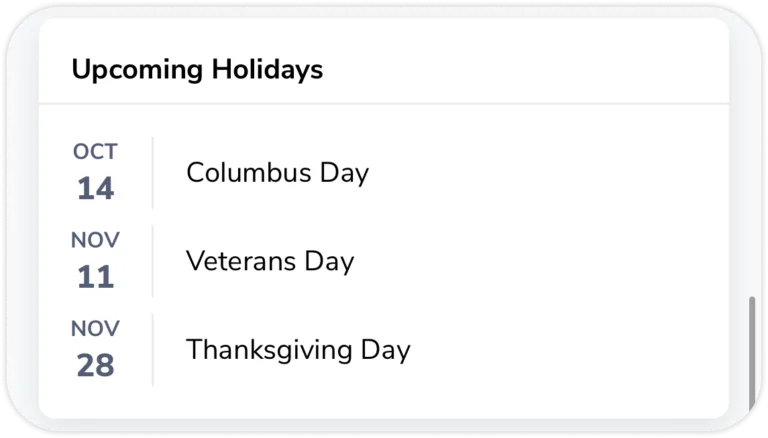
이 위젯에는 공휴일 캘린더를 기준으로 현재 달에 예정된 공휴일 세 개가 표시됩니다.
다음에 대해 자세히 알아보기 공휴일 캘린더 관리.
GPS 알림
역할에 따라 관리자를 위한 지오펜스 멤버 알림과 개인용 GPS 알림 등 2가지 GPS 알림을 활성화할 수 있습니다.
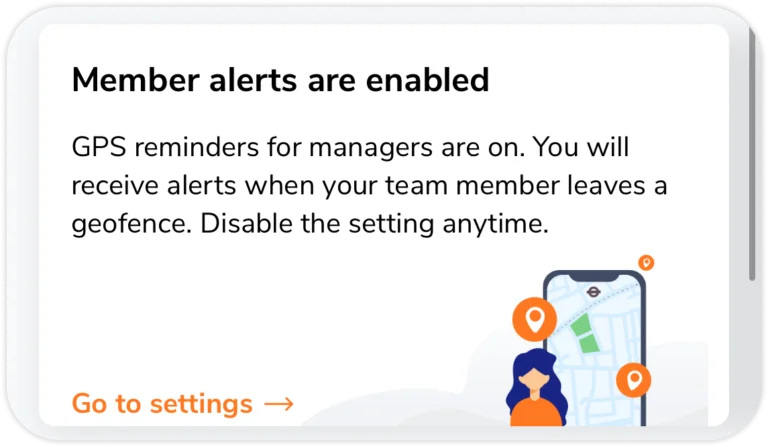
팀원에 대한 지오펜스 알림을 사용 설정하면 팀원이 지정된 근무지를 벗어날 때마다 관리자에게 알림이 전송됩니다. 관리자는 언제든지 알림 설정으로 이동하여 이 기능을 사용하거나 사용하지 않도록 설정할 수 있습니다.
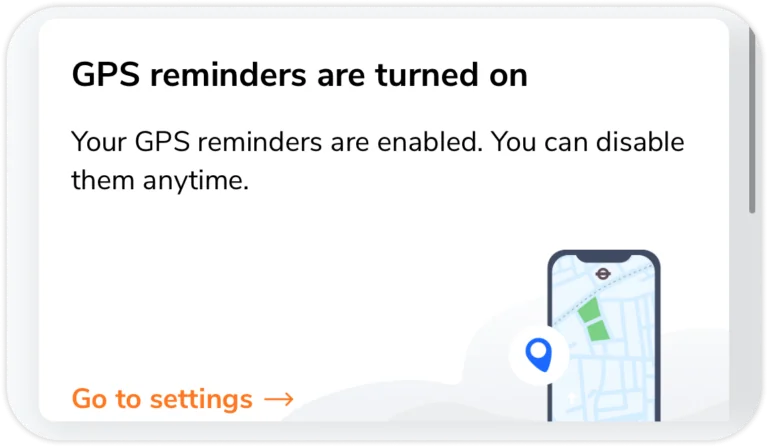
회원은 GPS 알림을 활성화하여 근무지 출퇴근 시간을 기억할 수 있습니다. 이러한 알림은 작업 장소에 출입할 때마다 알려줍니다. 멤버는 알림 설정으로 이동하여 언제든지 이 기능을 활성화 또는 비활성화할 수 있습니다.
누가 접속/탈퇴 위젯
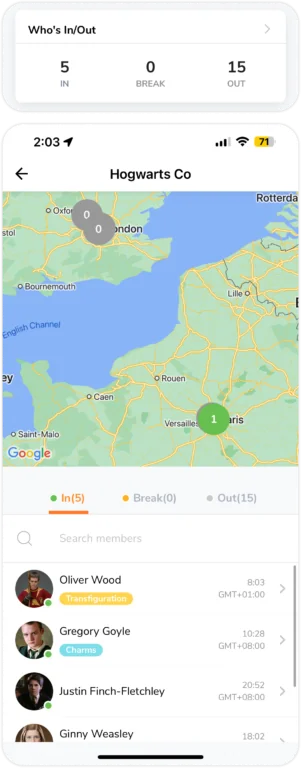
이 위젯을 통해 현재 팀원 중 누가 출근 중인지, 휴식 중인지, 퇴근 중인지 확인할 수 있습니다. 팀원의 근무표를 더 자세히 보려면 목록에서 해당 팀원의 이름을 탭하기만 하면 됩니다.
대시보드 보기는 현지 시간대를 기준으로 하지만, 누가 출근/퇴근 위젯을 사용하면 다른 위치에서 근무하는 사람의 시간대를 쉽게 확인할 수 있습니다.
예를 들어
- 오후 11시 28분(GMT+8), 그레고리 고일이 출근했습니다. 자카르타에서는 오후 10시 28분(GMT+7)이 됩니다.
- 저는 소유주로서 자카르타에 있습니다. 제 쪽에서는 그레고리 고일의 출근 시간을 오후 10시 28분(GMT+8)으로 보고 있습니다.
또한 이 지도에서 생성한 장소와 녹색 반경 내에 있는 각 장소에 접속한 사용자 수를 확인할 수 있습니다.
아무도 체크인하지 않은 경우 반경은 회색 음영으로 표시됩니다.
설정한 위치를 구성하려면 위치 설정으로 이동합니다. 자세한 내용은 다음 도움말 문서를 참조하세요. 위치 설정 및 관리.
대시보드에서 필터링할 수 있는 항목
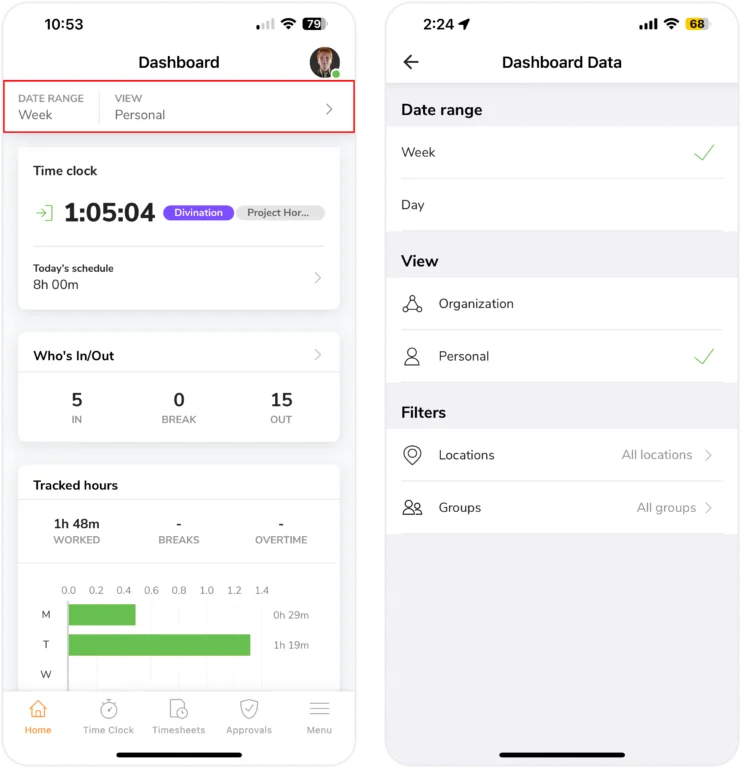
요일 및 주 필터
대시보드 차트를 일 또는 이번 주 기준으로 필터링할 수 있는 옵션이 있습니다. 이번 주 팀의 총 추적된 시간을 보려면 일 필터에서 주 필터로 전환하면 됩니다.
이 필터는 다가오는 휴일, 누가 들어왔는지/나간 사람 위젯 및 위치 지도에 영향을 미치지 않습니다.
조직/개인 필터
팀이나 그룹을 관리할 때 대시보드는 팀이나 그룹의 활동에 대한 개요를 볼 수 있도록 사용자 지정됩니다. 조직 보기에는 조직의 모든 사람 또는 내가 관리하는 모든 사람에 대한 세부 정보가 표시됩니다.
자신의 작업과 활동만 보려면 언제든지 개인으로 전환할 수 있습니다.
일반 회원은 대시보드에서 자신의 세부 정보만 볼 수 있습니다.
위치 및 그룹 필터
이미 설정한 특정 위치 및 그룹을 기준으로 필터링할 수도 있습니다. 그렇지 않은 경우 기본적으로 모든 위치와 그룹이 표시됩니다.
이 필터는 다가오는 공휴일에는 영향을 미치지 않으며 회원은 사용할 수 없습니다.
